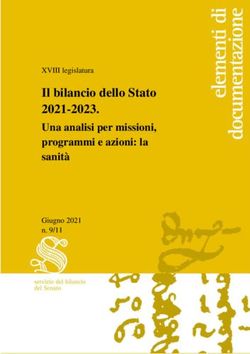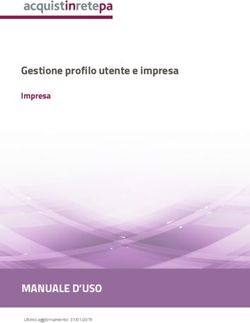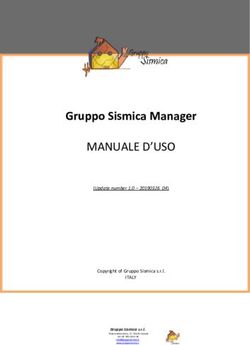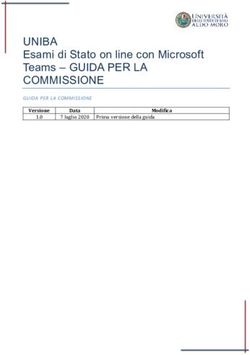LandUse Manuale utente - Maind Srl
←
→
Trascrizione del contenuto della pagina
Se il tuo browser non visualizza correttamente la pagina, ti preghiamo di leggere il contenuto della pagina quaggiù
Maind S.r.l Milano | P.za L. Da Vinci, 7 20133 Milano | C.F. e P.IVA 09596850157 | Informazioni: info@maindsupport.it
LandUse
Manuale utente
Aggiornamento 30/03/2021 v2.xMAIND S.r.l. LandUse – Manuale utente
Sommario
1. Introduzione ................................................................................................................................. 3
1.1. Principali novità della versione 2.3.0 ................................................................................... 3
1.2. Principali novità della versione 2.2.0 ................................................................................... 3
2. Requisiti del sistema .................................................................................................................... 3
3. Base Dati ...................................................................................................................................... 4
3.1. Aggiornamento della base dati (da versione 2.2) ................................................................. 4
3.1.1. Versione 2.3 e successive............................................................................................. 5
3.1.2. Versione 2.2 ................................................................................................................. 5
3.2. Organizzazione dei dati ........................................................................................................ 6
3.3. Acquisizione dei dati ............................................................................................................ 6
4. Utilizzo del programma ............................................................................................................... 7
4.1. L’interfaccia utente .............................................................................................................. 7
4.1.1. Menu ............................................................................................................................ 8
4.2. Acquisizione dei dati geografici .......................................................................................... 8
4.3. Impostazioni per l’estrazione dei dati ................................................................................ 11
4.4. Estrazione dei dati .............................................................................................................. 13
4.5. Esame dei dati estratti ........................................................................................................ 13
4.5.1. Grafico dell’orografia ................................................................................................ 14
4.6. Esportazione dei dati estratti .............................................................................................. 15
4.6.1. Esportazione su WinDimula ...................................................................................... 16
4.6.2. Esportazione su Calmet .............................................................................................. 16
4.6.3. Esportazione nel formato D.E.M ............................................................................... 17
4.6.4. Esportazione su file CSV (X,Y,Valore) ..................................................................... 17
4.7. Apertura salvataggio delle elaborazioni ............................................................................. 17
4.8. Verifica aggiornamenti ...................................................................................................... 17
4.9. Registrazione del prodotto ................................................................................................. 18
4.9.1.1. Richiesta della licenza in assenza di collegamento a Internet ............................... 19
4.9.1.2. Rilascio della licenza ............................................................................................. 19
2MAIND S.r.l. LandUse – Manuale utente
1. Introduzione
Il programma MMS.LandUse consente la preparazione di domini orografici e di uso suolo per i
principali modelli di diffusione di inquinanti in atmosfera.
Il programma consente di estrarre dati di:
Orografia
Uso suolo
Rugosità superficiale
Albedo
Rapporto di Bowen
Flusso di calore del suolo
Flusso di calore antropico
Indice di superficie fogliare
1.1. Principali novità della versione 2.3.0
In questa versione sono state introdotte le seguenti novità/correzioni:
Aggiornamento del DTM
E’ stato migliorato il meccanismo che consente l’aggiornamento del DTM anche in presenza
di modifiche a singoli file di singole zone.
1.2. Principali novità della versione 2.2.0
In questa versione sono state introdotte le seguenti novità/correzioni:
Aggiornamento del DTM
Il Data Terrain Model (DTM) USGS-EROS Archive prodotto da NASA (National
Aeronautics and Space Administration) e NGA (National Geospatial-Intelligence Agency)
supportato dal programma è stato aggiornato alla versione SRTM Void Filled (Digital
Object Identifier (DOI) number: /10.5066/F7F76B1X).
Correzioni minori
Ripristinato il funzionamento del menu progetti recenti.
Inserito il controllo per evitare di chiudere il programma se sono stati modificati i dati del
progetto corrente che non sono stati ancora salvati.
Ripristinata la richiesta di verifica periodica della disponibilità di aggiornamenti.
Corretta la segnalazione di “punto esterno al dominio” quando si apre un progetto nuovo
dopo aver aperto un progetto esistente.
2. Requisiti del sistema
Il programma richiede i seguenti requisiti hardware e software:
Processore con frequenza di funzionamento 600 MHz o superiore, 1 GHz raccomandato;
Scheda video: SVGA risoluzione 1024x768 o superiore;
Sistema operativo (*):
3MAIND S.r.l. LandUse – Manuale utente
o 32 bit / 64 bit: da Microsoft Windows Sette (**);
Microsoft .NET Framework 2.0 o 3.5 (***);
(*) I sistemi operativi devono essere aggiornati con gli ultimi aggiornamento rilasciati da
Microsoft e disponibili tramite le funzionalità di Windows Update.
(**) Per sistemi operativi precedenti alcune funzionalità avanzate, come il visualizzatore tramite
Google Maps, potrebbero non funzionare correttamente (si consiglia di verificare prima di
procedere all’acquisto).
(***) il programma di installazione Microsoft .NET Framework 2.0 è presente nella sezione
Supporto - Installazione/Disinstallazione del nostro sito (www.maind.it) o sul sito di download di
Microsoft all’indirizzo
https://www.microsoft.com/it-it/download/search.aspx?q=.net%20framework
Per l’installazione in Windows 8 w Windows 10 consultare il supporto sul nostro sito all’indirizzo
http://www.maind.it/contents/support_articoli.aspx?idf=295&sname=MMS Calpuff&ver=1.x
3. Base Dati
Il programma contiene due basi dati, una per il DTM e una per l’indice di uso del suolo (per
informazioni aggiuntive si veda la pagina specifica di LandUse sul sito Maind):
DTM: Dati SRTM interpolati a 100m del territorio italiano
elaborati da USGS - EROS Data Center, Sioux Falls, SD, USA
Uso-suolo: classificazione CORINE Land Cover 1:100.000 aggiornata al 2004 delle regioni
italiane
elaborati da APAT, Via V. Brancati, 48 - 00144 Roma
Tutti i dati sono rappresentati in coordinate UTM relative al fuso 32.
3.1. Aggiornamento della base dati (da versione
2.2)
Il Data Terrain Model (DTM) USGS-EROS Archive, prodotto da NASA (National Aeronautics and
Space Administration) e NGA (National Geospatial-Intelligence Agency) attraverso il progetto
SRTM (Shuttle Radar Topography Mission), è stato aggiornato passando dalla versione SRTM Non-
Void Filled (Digital Object Identifier (DOI) number: /10.5066/F7K072R7), alla versione SRTM
Void Filled (Digital Object Identifier (DOI) number: /10.5066/F7F76B1X).
In questa ultima versione è stato migliorato il riempimento delle aree mancanti utilizzando algoritmi
avanzati di interpolazione insieme ad altre fonti di dati di elevazione. Questa nuova versione
continua a mantenere le stesse caratteristiche di risoluzione della precedente, 1 arco di secondo
(circa 30 m) sugli Stati Uniti e di 3 archi di secondo (circa 90 m) sul resto del globo, ma risulta più
dettagliata nelle aree con dati originali mancanti o poco definiti.
A partire dalla versione 2.2.0 di MMS LandUse rilasciata a novembre 2020 è possibile aggiornare i
dati delle zone geografiche.
ATTENZIONE:
4MAIND S.r.l. LandUse – Manuale utente
Questa funzione è disponibile solo per gli utenti con il servizio di assistenza attivo.
3.1.1. Versione 2.3 e successive
A partire dalla versione 2.3 è stato introdotto un controllo automatico per la verifica della presenza
di aggiornamenti per la base dati, attivabile manualmente dal menu ? o automaticamente ogni 7
giorni quando il programma verifica la disponibilità di aggiornamenti.
Selezionando il menu ? -> Verifica aggiornamenti dei dati viene visualizzata la verifica della
versione della base dati:
Nel caso sia disponibile un aggiornamento vengono anche visualizzate le zone che sono state
modificate e che si possono scaricare selezionando il pulsante .
3.1.2. Versione 2.2
Con questa versione è possibile aggiornare tutto il database come descritto nel paragrafo
precedente, selezionando il pulsante evidenziato nella immagine seguente:
Quando si avvia il processo di aggiornamento il programma aggiornerà i dati di tutte le zone già
scaricate: NON interrompere l'aggiornamento fino al suo completamento, perché altrimenti, al
successivo tentativo, lo scaricamento dei dati aggiornati ricomincerà dall'inizio.
5MAIND S.r.l. LandUse – Manuale utente
3.2. Organizzazione dei dati
I dati del DTM e dell’uso suolo coprono tutta l’Italia con una risoluzione di 100x100m.
Le coordinate sono espresse in UTM 32 e rappresentano il punto centrale di una cella di maglia
100x100 m.
Per semplificare il funzionamento del programma l’Italia è stata suddivisa in 12 zone:
Queste zone sono state studiate in modo da avere una certa sovrapposizione tra le regioni
confinanti.
3.3. Acquisizione dei dati
Il software viene scaricato direttamente da Internet e, per ridurne la dimensione, contiene solo i dati
di una zona.
Gli utenti registrati possono scaricare tutti i files di dati disponibili (§ 4.2).
La dimensione degli archivi compressi è in genere di qualche MB. La zona con il file più grande è
l’Italia del Nord con 10,3 MB.
6MAIND S.r.l. LandUse – Manuale utente
4. Utilizzo del programma
4.1. L’interfaccia utente
La finestra principale del programma presenta questo aspetto:
Sulla sinistra si trova il Navigatore che consente di selezionare le varie schede del programma che
sono visualizzate sulla destra.
Informazioni: la scheda Informazioni contiene le categorie di uso suolo derivati dal Corine
LandCover esteso applicato al’Italia: per ogni categoria di uso suolo sono riportati i valori
per i parametri estratti dal modello (rugosità superficiale, Albedo, Costante di Bowen, flusso
di calore del suolo, flusso di calore antropico, indice di superficie fogliare. Questa scheda ha
solo uno scopo informativo.
7MAIND S.r.l. LandUse – Manuale utente
Dati disponibili: questa scheda visualizza la lista delle zone dati, mostrando quelle
disponibili e consentendo di scaricare quelle mancanti.
Impostazione estrazione dati: questa scheda visualizza la mappa dell’Italia, suddivisa nelle
zone dati e consente di impostare il reticolo di estrazione dati.
Risultati: il nodo Risultati contiene tre schede Tabelle, Grafici e Esportazione Modelli: la
prima mostra i dati estratti per l’area selezionata, la seconda mostra il grafico dell’orografia
estratta, la terza consente di esportare i dati nei formati utilizzati da alcuni dei principali
modelli di calcolo.
4.1.1. Menu
Il programma presenta questi menu:
File
Nuovo: apre una nuova elaborazione.
Apri: apre una elaborazione esistente.
Salva: salva l’elaborazione corrente.
Salva con nome: salva l’elaborazione corrente modificandone il nome.
Progetti recenti: visualizza la lista delle elaborazioni aperte di recente.
Estrai dati: estrae i dati una volta impostate le opzioni di selezione dell’area di interesse
Esci: chiude il programma.
Strumenti
Conversione Coordinate: avvia la calcolatrice per la conversione delle coordinate.
?
Contenuto: mostra il manuale utente del programma.
Registrazione prodotto: contiene le seguenti voci:
o Registrazione prodotto: mostra la finestra per la registrazione del prodotto.
o Importazione licenza: importa un file di licenza fornito da Maind.
o Rilascio licenza: cancella la licenza del programma.
Maind supporto: contiene i link alle parti del sito www.maind.it dedicate al supporto del
prodotto.
Verifica aggiornamenti del programma: avvia la richiesta per la disponibilità di
aggiornamenti del programma;
Verifica aggiornamenti dei dati: avvia la richiesta per verificare la disponibilità di dati
orografici e di uso suolo aggiornati;
Informazioni su: mostra la finestra delle informazioni sul programma.
Alcune di queste voci di menu sono disponibili anche come barra di pulsanti sotto al menu della
finestra principale; posizionare il mouse su un pulsante e attendere un istante per visualizzarne una
breve descrizione.
4.2. Acquisizione dei dati geografici
Dopo aver scaricato il software da Internet la scheda Dati disponibili presenta il seguente aspetto:
8MAIND S.r.l. LandUse – Manuale utente
L’icona indica che i dati della zona non sono presenti. Per scaricare I dati dal sito
www.maind.it procedere nel seguente modo:
Registrare il software tramite il menu ? Registrazione Prodotto -> Registrazione
Prodotto inserendo i valori del codice cliente (IDC) e della chiave del software (CDK)
forniti all’atto dell’acquisto;
Selezionare la zona con i dati mancanti: il programma avvisa della necessità di scaricare i
dati;
Nella finestra di scaricamento dei dati premere il pulsante
9MAIND S.r.l. LandUse – Manuale utente
Attendere il completamento dell’operazione.
Al termine dell’operazione di scaricamento dei dati la finestra delle impostazioni indicherà la
presenza dei nuovi dati.
10MAIND S.r.l. LandUse – Manuale utente
4.3. Impostazioni per l’estrazione dei dati
Per impostare i parametri di estrazione dati selezionare nel Navigatore la voce Impostazione
estrazione dati.
In questa scheda sono visualizzate tutte le zone dati gestite dal programma; le zone evidenziate in
rosso rappresentano dati mancanti che vanno scaricati utilizzando la scheda Dati disponibili (§ 4.2).
La rappresentazione utilizza Google Maps© e quindi consente di zoommare e modificare la
modalità di visualizzazione utilizzando i controlli titpici di questo ambiente.
Per estrarre i dati è necessario impostare le caratteristiche del reticolo di calcolo del modello che
userà i dati orografici; è possibile utilizzare il pulsante o clickare un punto sulla
mappa, punto che sarà considerato come punto centrale del reticolo di estrazione dati. Queste azioni
visualizzano la finestra di impostazione del reticolo di estrazione:
11MAIND S.r.l. LandUse – Manuale utente
In questa finestra è necesario definire:
punto centrale del reticolo in coordinate UTM
numero di punti del reticolo
dimensione della cella quadrata in metri
Premere Ok per avviare l’estrazione dei dati,
ATTENZIONE
Contrariamente a quanto avveniva con la versione 1.x del programma NON è necessario che il
dominio di estrazione dati sia contenuto in una singola zona dati: è possibile estrarre un dominio
su qualunque porzione di territorio purchè coperto da una o più zone dati scaricate (indicate
come quadrilateri gialli)
Al termine dell’estrazione dei dati la lista sopra la mappa conterrà le caratteristiche del dominio
scelto che sarà visualizzato in blu sulla mappa.
12MAIND S.r.l. LandUse – Manuale utente
4.4. Estrazione dei dati
L’estrazione dei dati nel dominio prescelto si avvia automaticamente dopo aver impostato il reticolo
di destinazione dei dati (§ 4.3). E’ comunque possibile utilizzare il menu File Estrai dati o
premere il pulsante per avviare l’estrazione dei dati.
La massima risoluzione possibile è 100x100m. Se si seleziona una risoluzione maggiore i dati
orografici saranno interpolati mentre il parametro che rappresenta l’uso del suolo sarà assegnato
utilizzando il valore originale più vicino.
Al termine del processo di estrazione dei dati è possibile:
esaminare i dati estratti selezionando nel navigatore la scheda Tabelle o la scheda Grafici;
esportare i dati su file utilizzabili dai modelli di calcolo della diffusione e deposizione di
inquinanti.
4.5. Esame dei dati estratti
13MAIND S.r.l. LandUse – Manuale utente
Per esaminare i dati estratti selezionare nel navigatore la scheda Tabelle.
Questa scheda mostra le caratteristiche del reticolo dei dati estratti e tre tabelle:
Orografia: mostra in ogni punto il valore della quota s.l.m. espresso in metri;
Uso suolo: mostra in ogni punto l’indice dell’uso suolo secondo la classificazione Corine
Land Cover.
Rugosità superfciale: mostra in ogni punto il valore di rugosità superficiale espresso in
metri. Questo valore, come i valori degli altri parametri, derivano dal valore di uso del suolo
come mostrato nella tabella visibile selezionando dal navigatore la scheda Informazioni.
Ogni tabella presenta un menu contestuale che consente la copia dei dati selezionati nella memoria
di Windows: per copiare tutti i dati in un file di testo clickare sulla prima cella della tabella per
selezionare tutte le righe della tabella, avviare il programma blocco note, selezionare il menu
Modifica Incolla.
4.5.1. Grafico dell’orografia
Per esaminare il grafico dei dati orografici estratti selezionare nel navigatore la scheda Grafici.
14MAIND S.r.l. LandUse – Manuale utente
In questa finestra è possibile copiare l’immagine nella memoria di windows tramite il menu
contestuale Copia Immagine presente sul grafico. La barra dei comandi sulla destra consente inoltre
di:
nascondere la legenda;
eliminare la visualizzazione 3D;
alzare o abbassare la posizione della superficie 3D;
ingrandire o diminuire l’immagine
4.6. Esportazione dei dati estratti
Per esportare i dati estratti selezionare nel navigatore la scheda Esportazione modelli.
15MAIND S.r.l. LandUse – Manuale utente
Selezionare il modello desiderato e premere il pulsante Esporta.
ATTENZIONE:
Ogni modello supporta in maniera diverso l’uso dei dati orografici e di suo suolo
4.6.1. Esportazione su WinDimula
Il modello WinDimula può utilizzare se disponibili i dati di orografia e di rugosità superficiale. Se
sono presenti i dati orografici il modello utilizza gli stessi algoritmi del modello EPA ISC; se sono
presenti i dati di rugosità superficiale è possibile calcolare le sigma di dispersione in base alla
formulazione contenuta nel modello DIMULA e basata sulla rugosità superficiale.
I dati vengono esportati su due file differenti: è possibile esportare solo i dati orografici, solo i dati
di rugosità superficiale o entrambi.
E’ possibile esportare i dati sia nel formato supportato da WinDimula 2 che nel formato supportato
da WinDimula 3.
4.6.2. Esportazione su Calmet
Calmet è il preprocessore meteorologico utilizzato dal modello Calpuff sviluppati dalla Earth Tech,
Inc. (http://www.src.com/calpuff/calpuff1.htm).
Se si utilizza la versione di Calmet/Calpuff distribuita da Maind S.r.l (programma CalWin) è inutile
utilizzare questo programma poiché i dati sono già contenuti nel GIS integrato nel programma.
16MAIND S.r.l. LandUse – Manuale utente
I dati orografici e di uso suolo utilizzati da Calmet sono contenuti in un unico file, generalmente di
estensione .geo. Calmet può utilizzare tutti i parametri contenuti nella definizione dei vari valori di
uso suolo presenti nella scheda Informazioni del programma..
E’ inoltre possibile scegliere il formato utilizzato dalla versione di Calmet desiderata (versione 5,
5.5, 6)
ATTENZIONE:
Il file con i dati utilizzati da Calmet riporta il punto origine del reticolo di calcolo. Le coordinate
di questo punto non rappresentano però il punto centrale della cella ma l’angolo in basso a
sinistra della prima cella. Se ad esempio le coordinate del primo punto estratto sono
(413250,4948150) il file estratto riporterà come coordinate del punto origine il valore
(413200,4948100)
4.6.3. Esportazione nel formato D.E.M
Il D.E.M (Digital Digital Elavation Model - U.S Department of The Interior - U.S Geological
Survey - National Mapping Division) è il formato standard è utilizzato da molti modelli americani
tra i quali ISC e AERMOD attraverso l'uso del preprocessore AERMAP.
4.6.4. Esportazione su file CSV (X,Y,Valore)
E’ possibile esportare i dati estratti su file di testo di estensione cvs con queste caratteristiche:
I dati salvati sono x,y,quota orgrafica, indice di uso suolo, rugosità superficiale
I dati sono separati da virgola
I dati utilizzano il punto come separatore decimale
4.7. Apertura salvataggio delle elaborazioni
Selezionando il menu File Salva è possibile salvare su file le impostazioni utilizzate per
l’estrazione dei dati. Tali impostazioni possono essere ricaricate utilizzando il menu File Apri.
Il salvataggio delle elaborazioni contiene solo le impostazioni per l’estrazione dei dati, che devono
essere riestratti tramite il menu File Estrai dati.
4.8. Verifica aggiornamenti
Utilizzando il menu Strumenti Verifica Aggiornamentidel programma si apre la finestra che
verifica la disponibilità di aggiornamenti per il programma:
17MAIND S.r.l. LandUse – Manuale utente
Per la verifica della disponibilità degli aggiornamenti è necessario un collegamento ad internet; gli
aggiornamenti alle minor releases sono gratuiti se è attivo il servizio di supporto e assistenza
(incluso per un anno con l’acquisto del software).
4.9. Registrazione del prodotto
Utilizzando il menu ? Registrazione Prodotto Registrazione prodotto si apre la finestra di
registrazione del prodotto:
Per registrare il prodotto è necessario inserire le due chiavi CDK e IDC fornite all’atto dell’acquisto
e premere il pulsante . Per ottenere la licenza è necessario un collegamento attivo
a Internet.
18MAIND S.r.l. LandUse – Manuale utente
4.9.1.1. Richiesta della licenza in assenza di collegamento a Internet
Nel caso non sia possibile collegarsi a Internet per regole aziendali l’azione richiesta con il pulsante
fallisce e viene visualizzato il pulsante per la richiesta della licenza offline:
Premendo verrà generato un file di estensione .licreq da inviare via mail a Maind,
utilizzando l’indirizzo support@maindsupport.it e indicando nell’oggetto Richiesta licenza.
Una volta ricevuta la richiesta Maind invierà il file di licenza del prodotto e il file di licenza per le
funzionalità aggiuntive associate al servizio di assistenza se attivo. Per importare i file di licenza nel
programma utilizzare il menu ? Registrazione prodotto Importazione file di licenza:
Selezionare i pulsanti per importare i due file di licenza ricevuti da Maind.
ATTENZIONE
Utilizzare questa procedura solo se il programma è installato su un computer che non ha accesso
a Internet. Al rinnovo del servizio di assistenza sarà necessario ripetere la procedura.
4.9.1.2. Rilascio della licenza
Nel caso sia necessario installare il software su un altro computer o cedere la licenza a terzi è
necessario preliminarmente rilasciare la licenza.
Per rilasciare la licenza selezionare il menu ? Registrazione prodotto Rilascio licenza.
Nel caso in cui il rilascio della licenza sia finalizzato alla cessione della licenza a terzi, al termine
dell’operazione comunicarne l’esito a Maind inviando una mail a support@maindsupport.it
indicando nell’oggetto Rilascio licenza e inserendo nel testo il proprio codice cliente.
ATTENZIONE
Per rilasciare la licenza è necessario avere un collegamento Internet attivo.
19Puoi anche leggere